
Ist Ihr iPhone nach dem iOS-Update im Wiederherstellungsmodus hängengeblieben ? Ich frage mich, warum mein iPhone im Wiederherstellungsmodus hängen bleibt. Möchten Sie wissen, wie Sie das iPhone aus dem Wiederherstellungsmodus herausholen können, ohne Daten zu verlieren ?
All diese Fragen werden häufig, wenn Sie einen solchen Vorfall überstehen. Viele Benutzer haben das Problem gemeldet, auf das sie nach dem Upgrade auf die iOS-Version gestoßen sind. Nun, iOS 13 und höher verfügt über einen neuen Wiederherstellungsmodus-Bildschirm für Benutzer.
Diese neue Sache hat Benutzer jedoch beunruhigt und sie möchten den Wiederherstellungsmodus auf dem iPhone verlassen. In diesem Artikel werde ich also verschiedene Möglichkeiten erläutern, wie Sie das iPhone, das im Wiederherstellungsmodus hängen bleibt, problemlos beheben können.
Gründe dafür, dass das iPhone im Wiederherstellungsmodus hängen bleibt
Es kann verschiedene Gründe geben, warum mein iPhone im Wiederherstellungsmodus hängen bleibt. Nachfolgend sind einige davon aufgeführt:
- Einige unbekannte Gründe: Sie verwenden Ihr iPhone und plötzlich wechselt es ohne Grund in den Wiederherstellungsmodus.
- Jailbreak: Jailbreak-Fehler oder sogar die richtigen Schritte des Jailbreaks können dazu führen, dass das iPhone im Wiederherstellungsmodus hängen bleibt.
- Update der iOS-Versionen: Wenn Sie ein Update installieren, während der Akku schwach ist, kann das iPhone im Wiederherstellungsmodus hängen bleiben.
- Wiederherstellung der Werkseinstellungen: Das iPhone kann während der Wiederherstellung auch im Wiederherstellungsmodus hängen bleiben.
Dies sind also einige häufige Faktoren, die dazu führen, dass das iPhone 15/14/13/12/11/X im Wiederherstellungsmodus hängen bleibt.
So beheben Sie, dass das iPhone nach dem iOS-Update im Wiederherstellungsmodus hängen bleibt – die besten Möglichkeiten
Jetzt ist es an der Zeit, alle möglichen Tricks durchzugehen, um den Fehler einfach zu beseitigen. Lesen wir also weiter.
Lösung 1: Erzwingen Sie einen Neustart des iPhone, um den Wiederherstellungsmodus zu beenden
Sie können den Wiederherstellungsmodus verlassen, indem Sie einfach Ihr iPhone neu starten. Es ist jedoch nicht möglich, ein iPhone neu zu starten, indem Sie die Schritte auf dem Bildschirm befolgen. Stattdessen müssen Sie einen Zwangsstart durchführen.
Trennen Sie jedoch vor dem erzwungenen Neustart alle Kabel, um den Wiederherstellungsmodus zu verhindern. Befolgen Sie dann sorgfältig die nachstehenden Anweisungen.
Für iPhone 8, iPhone X, iPhone 11 usw.:
- Drücken Sie die Lauter- und Leiser- Tasten gleichzeitig und lassen Sie sie wieder los.
- Drücken Sie jetzt lange auf die Ein- / Aus- Taste, um das iPhone neu zu starten.
Für iPhone 7:
- Drücken Sie lange die Ein- / Aus-Taste und die Lautstärketaste
- Halten Sie nun die Ein- /Aus-Taste und die Lautstärketaste zusammen, um das iPhone neu zu starten.
Für iPhone 6s oder älter:
- Drücken Sie lange gleichzeitig die Ein- / Aus- und die Home-Taste
- Halten Sie erneut die Ein- / Aus-Taste und die Home-Taste gedrückt, um das iPhone neu zu starten.
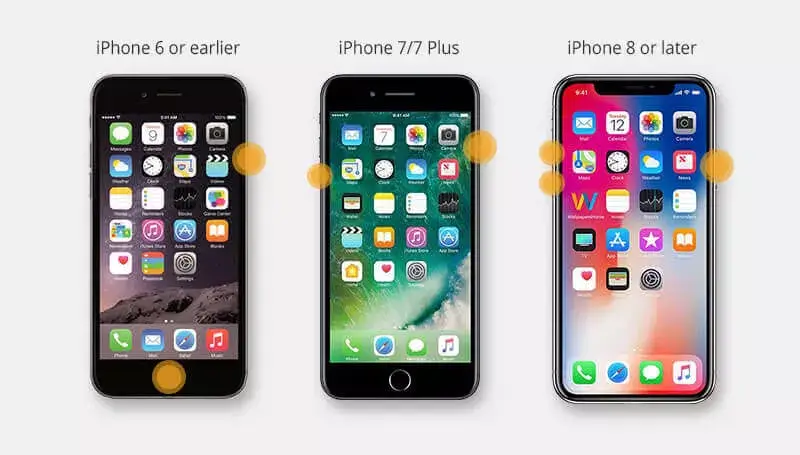
Lösung 2: Verwenden Sie Recboot, um den Wiederherstellungsmodus zu verlassen
Recboot ist eine Drittanbieter-App, die Ihnen helfen kann, mit nur einem Klick in den Wiederherstellungsmodus zu gelangen und ihn zu verlassen. Führen Sie die folgenden Schritte aus, um das iPhone mit Recboot im Wiederherstellungsmodus hängen zu lassen:
- Sie zuerst Recboot herunter
- Verbinden Sie dann das iOS-Gerät über ein USB-Kabel mit dem PC.
- Tippen Sie danach auf die Option Wiederherstellungsmodus beenden und warten Sie mit dem Beenden.
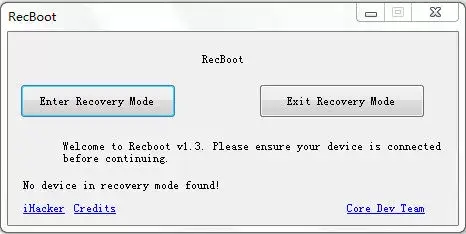
Lösung 3: Verwenden Sie TinyUmbrella, um zu beheben, dass iOS 17/16/15/14/13 im Wiederherstellungsmodus hängen bleibt
TinyUmbrella ist ein beliebtes Wiederherstellungstool, das weltweit verwendet wird, um das im Wiederherstellungsmodus hängen gebliebene iPhone 13 zu reparieren. Es funktioniert auch gut unter iOS 17/16/15/14. Es sind einige grundlegende Anforderungen erforderlich, um alle iOS-bezogenen Probleme zu beheben.
Führen Sie die folgenden Schritte aus, um den Wiederherstellungsmodus zu verlassen:
- Sie zuerst TinyUmbrella herunter und starten Sie es
- Öffnen Sie dann das Tool und stellen Sie eine Verbindung zu Ihrem iOS-Gerät her.
- Warten Sie einige Minuten, bis das Tool Ihr Gerät erkennt.
- Tippen Sie nach Abschluss der Erkennung einfach auf Wiederherstellung beenden
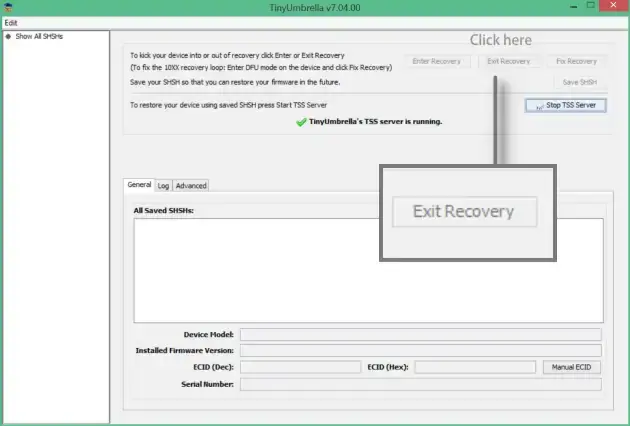
Trennen Sie nun Ihr iPhone vom System, nachdem der Vorgang abgeschlossen ist. Überprüfen Sie nun, ob das im Wiederherstellungsmodus hängen gebliebene iPhone X behoben ist oder nicht.
Lösung 4: Aktualisieren Sie iTunes, um den Wiederherstellungsmodus auf dem iPhone zu beenden
Wenn Ihr iTunes nicht auf die neueste Version aktualisiert wird, kann dies auch dazu führen, dass das iPhone auf dem Wiederherstellungsbildschirm im Wiederherstellungsmodus hängen bleibt. Aktualisieren Sie es also auf die neueste Version, indem Sie die folgenden Schritte ausführen:
Für Mac:
- Öffnen Sie zuerst iTunes
- oben zum iTunes-Menü
- Tippen Sie dann auf Nach Updates suchen
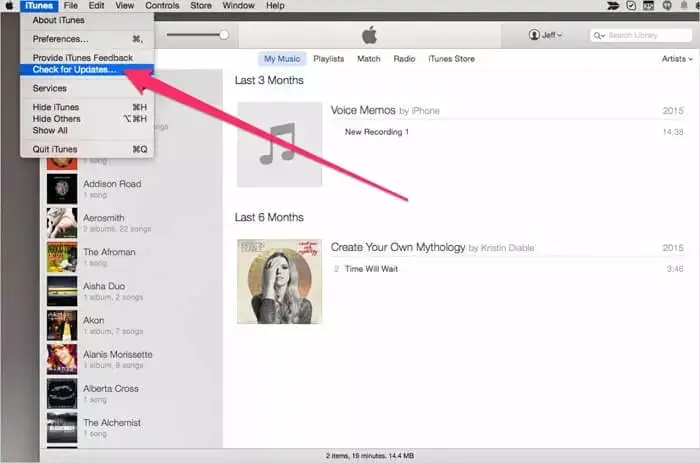
Für Windows:
- Starten Sie iTunes
- Drücken Sie das Hilfemenü
- Tippen Sie nun auf Nach Updates suchen.
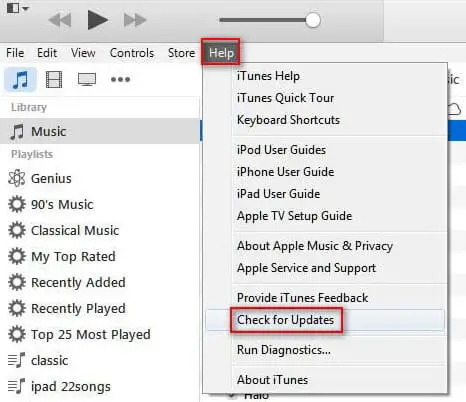
Wenn es keine Option für die Suche nach Updates gibt, laden Sie sie aus dem Microsoft Store herunter und die Software wird automatisch aktualisiert.
Lösung 5: Beenden Sie das im Wiederherstellungsmodus hängen gebliebene iPhone unter iOS 17/16/15/14/13 mit iTunes
Obwohl es verschiedene Apps von Drittanbietern gibt, um das im Wiederherstellungsmodus hängen gebliebene iPhone zu überwinden, kann nichts besser sein als Apples eigenes iTunes. Denken Sie jedoch daran, dass dieser Vorgang Ihr Gerät vollständig löscht und zu einem neuen wird.
Hinweis – Bevor Sie fortfahren, vergewissern Sie sich, dass iTunes auf der neuesten Version ausgeführt wird.
Befolgen Sie die folgenden Schritte:
- Öffnen Sie zunächst die Apple-Website in einem beliebigen Webbrowser
- Laden Sie die neueste Version von iTunes herunter (kompatible Version für Ihren PC).
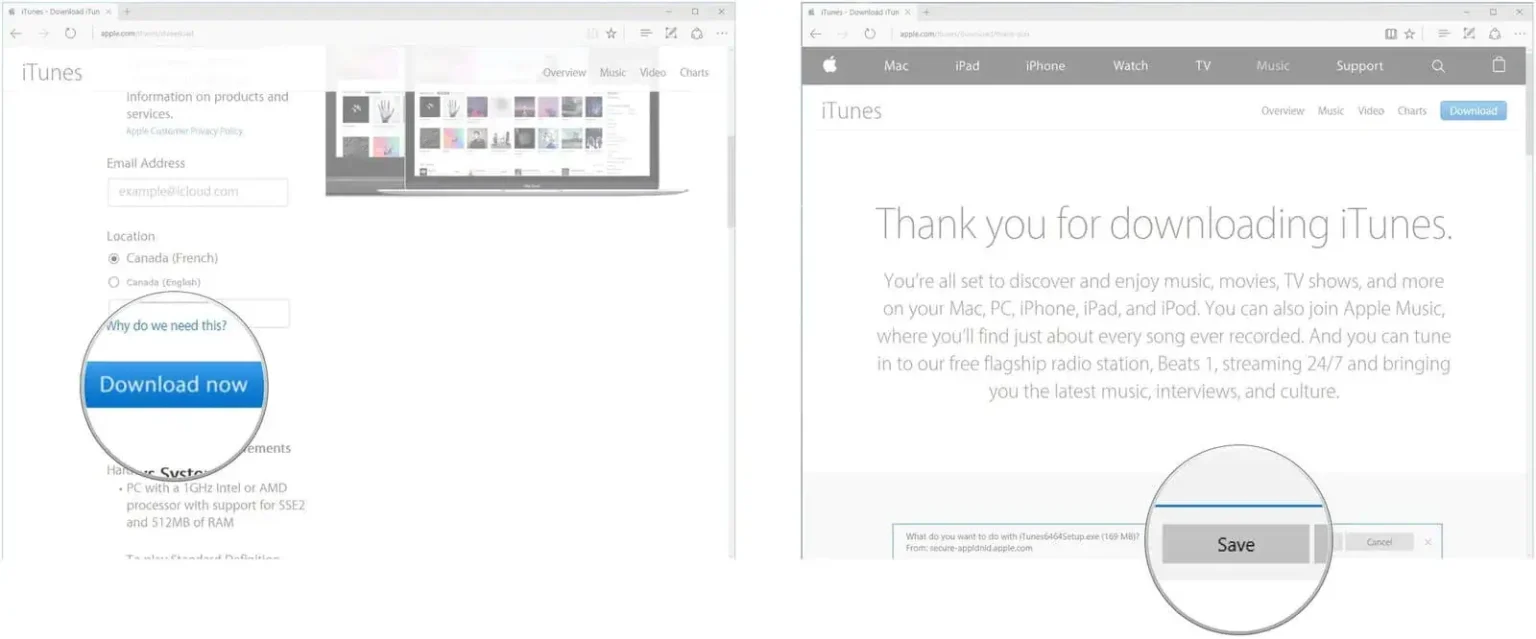
- Tippen Sie dann nach Abschluss des Downloads auf die Option Ausführen und drücken Sie Weiter, um das Installationsprogramm zu öffnen
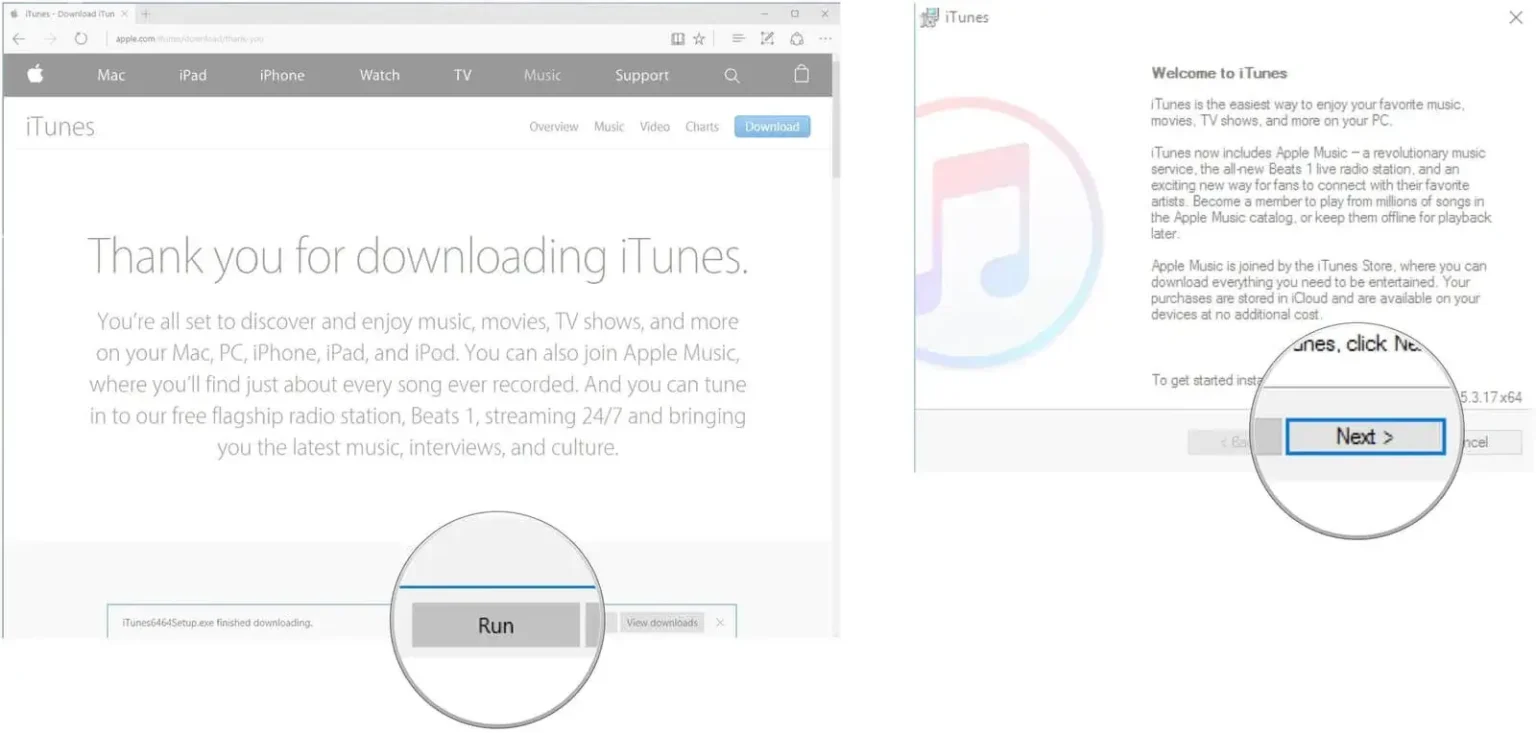
- Lesen Sie danach die Installationsbedingungen und tippen Sie zum Starten auf Installieren und tippen Sie nach Abschluss der Installation auf Fertig stellen.
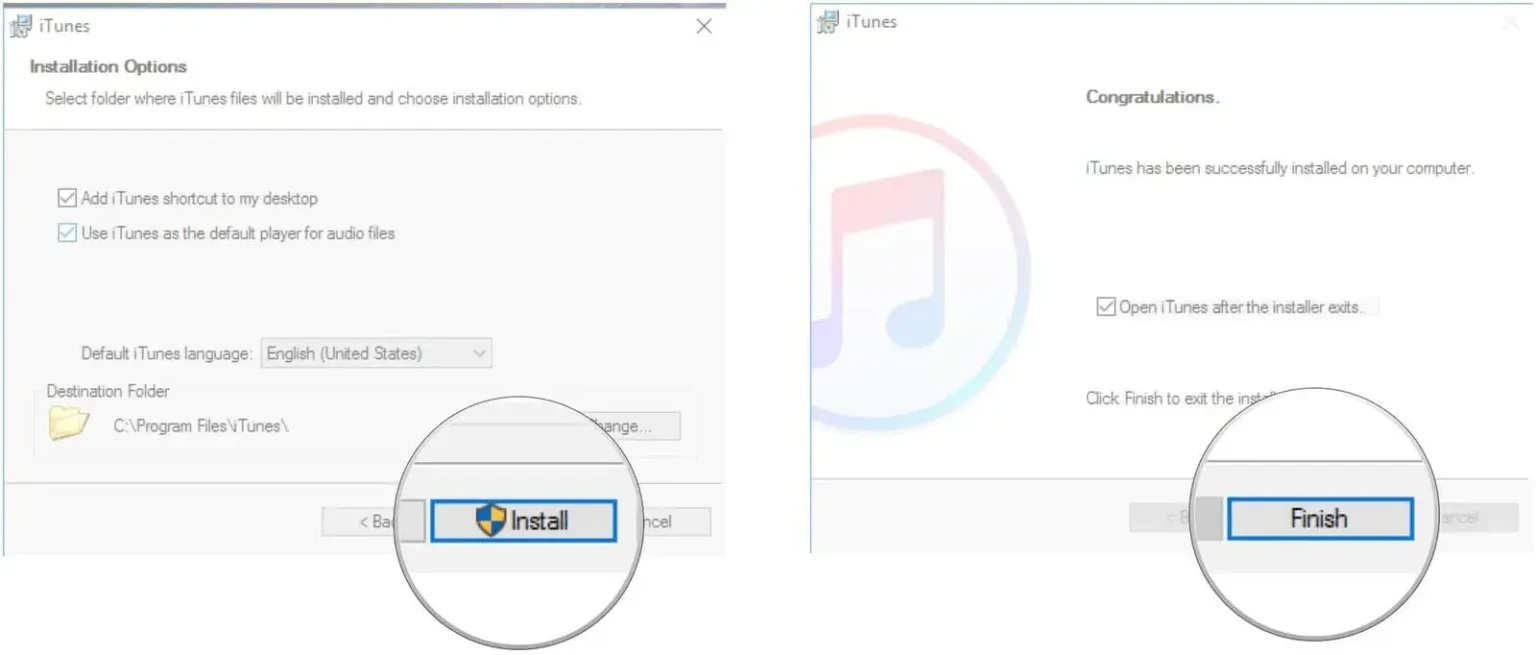
- Verbinden Sie als Nächstes das iPhone mit dem Computer, der im Wiederherstellungsmodus hängen bleibt.
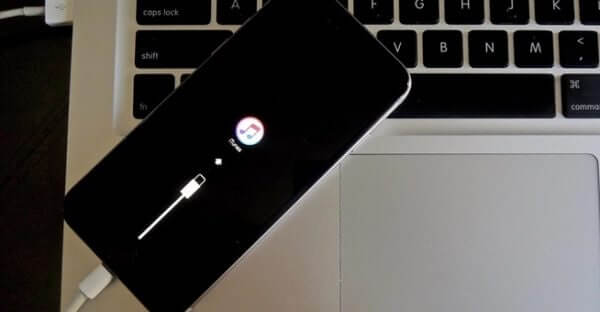
- Öffnen Sie jetzt iTunes und es erkennt automatisch Ihr Gerät, das sich im Wiederherstellungsmodus befindet.
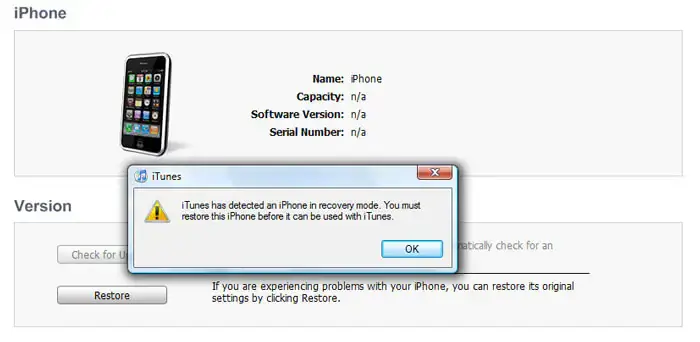
- Klicken Sie hier manuell auf die Wiederherstellungsoption.
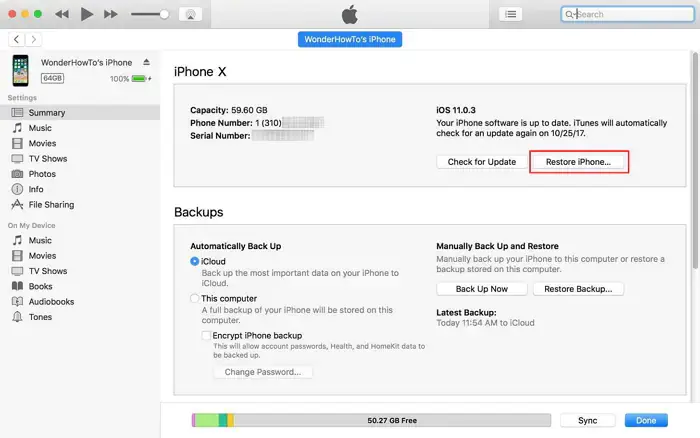
- Warten Sie, bis der Vorgang abgeschlossen ist und Ihr iPhone automatisch neu gestartet wird.
Lösung 6: iPhone über iTunes im DFU-Modus wiederherstellen
Sie können Ihr iPhone mit iTunes wiederherstellen, indem Sie in den DFU-Modus wechseln. Da dadurch alle Ihre Daten von Ihrem iPhone entfernt werden, erstellen Sie eine Sicherungskopie, bevor Sie diese Methode anwenden.
- Verbinden Sie zunächst das iPhone mit dem PC und starten Sie iTunes.
- Nachdem das iPhone nun im DFU-Modus erkannt wurde, zeigt iTunes eine Meldung auf dem Bildschirm an. Drücken Sie OK und klicken Sie auf die Option Wiederherstellen, um die Aktion abzuschließen.
Lösung 7: Wenden Sie sich an das Apple Support-Team
Wenn Sie alle Methoden befolgt haben, aber nichts funktioniert, um das im Wiederherstellungsmodus hängen gebliebene iPhone 11/12/13/14/15 zu reparieren, liegt möglicherweise ein Hardwareproblem mit Ihrem iPhone vor. In diesem Fall müssen Sie sich an das Apple Support Team wenden, um Ihr Problem zu lösen.
Ohne viel Zeit zu verschwenden, sollten Sie mit dem Apple Support sprechen, indem Sie entweder direkt Kontakt aufnehmen oder einen Termin über die Genius Bar vereinbaren.
Lösung 8: Wie man das iPhone aus dem Wiederherstellungsmodus herausholt, ohne Daten zu verlieren (empfohlen)
Benutzer stoßen im Allgemeinen darauf, dass das iPhone/iPad im Wiederherstellungsmodus hängen bleibt, während sie die neueste iOS-Version installieren. Es geht jedoch nichts sofort darüber, wie man es loswird. In dieser Situation ist es der beste Weg, sich für das iOS-Systemreparatur– Tool zu entscheiden. Dieses professionelle Tool hilft Ihnen, das im Wiederherstellungsmodus hängen gebliebene iPhone zu reparieren, ohne Daten zu verlieren.
Dieses Programm wird von Experten sehr empfohlen und ist sehr sicher in der Anwendung. Es funktioniert bei allen Arten von Fehlern oder Problemen auf dem iPhone/iPad, ohne es weiter zu beschädigen. Andere Probleme, die es lösen kann, sind iPhone bleibt auf dem Apple-Logo hängen, iPhone bleibt auf schwarzem Bildschirm hängen, iPhone bleibt beim Überprüfen des Updates hängen, iPhone bleibt im Kopfhörermodus hängen usw.
Das Tool ist einfach zu bedienen und ermöglicht es Benutzern, den Wiederherstellungsmodus von allen iPhones wie iPhone 15/14/13/12/11/X/Xr/8/7/6 einschließlich der neuesten iOS 17/16/15/14/13/12/11- Versionen zu verlassen. Daher müssen Sie nur dieses erstaunliche iOS-Reparaturtool herunterladen und installieren, um Ihr iPhone aus dem Wiederherstellungsmodus zu holen. Befolgen Sie die Schritt-für-Schritt-Anleitung, um die Software problemlos zu verwenden.
iOS-Systemreparatur - Holen Sie sich iPhone / iPad / iPod Touch auf Normal
Reparieren Sie alle Probleme oder Fehler auf dem iPhone / iPad / iPod Touch und machen Sie es normal, ohne dass Kenntnisse erforderlich sind.
- Hat die Fähigkeit, iOS-Probleme ohne Datenverlust zu beheben
- Beheben Sie verschiedene iOS-Systemprobleme wie das weiße Apple-Logo, die Boot-Schleife usw.
- Kompatibel mit iPhone / iPad / iPod Touch & amp; Unterstützt iOS 14/13/12

Fazit
Hier endet der Artikel und ich hoffe, die oben genannten Methoden haben Ihnen geholfen, das im Wiederherstellungsmodus hängen gebliebene iPhone zu reparieren. Es kann mehrere Gründe für den Fehler geben, aber das Befolgen der Lösungen wird sicherlich helfen, ihn zu beseitigen. Außerdem wird empfohlen, das iOS-Systemreparaturtool zu verwenden, um den Wiederherstellungsmodus vom iPhone ohne Datenverlust zu verlassen.

Kim Keogh is a technical and creative blogger and an SEO Expert. She loves to write blogs and troubleshoot several issues or errors on Android and iPhone. She loves to help others by giving better solutions to deal with data recovery problems and other issues.

